- Описание курса
- Установка решения
- Первые шаги
- Виджет настроек решения
- Главная страница
-
Основные разделы
- Компания
- Продукция
- Услуги
- Проекты
- Пресс-центр
- Контакты
- Система обратной связи
- Корзина
- Посадочные страницы
- Свойства и связи
- «Ленивая» подгрузка изображений — LazyLoad
- Опция «Загружать мобильное меню и меню в фиксированной шапке только при первом отображении»
- Мобильная версия
- Тарифы
- Согласие на обработку персональных данных
- Личный кабинет
-
Мультирегиональность
- Настройка хостинга для региональности на поддоменах
- Обзор настроек
- Разделы и карточки регионов
- Автогенерация robots.txt и sitemap.xml
- Настройка Композитного сайта
- Название региона в заголовках и SEO-тегах
- Мультирегиональность – каждому региону свой контент
- Автозамена контента по регионам с помощью тегов
- Передача региональных переменных в почтовые шаблоны
- Интеграция с другими сервисами
- Дополнительные настройки оформления
-
Рекомендации для графических материалов
- Логотип
- Преимущества на внутренних страницах
- Изображение в начале лендинга в каталоге продукции
- Изображение в начале контентной страницы
- Большой баннер на внутренней странице ниже заголовка
- Большой баннер на внутренней странице
- Контакты
- Пресс-центр
- Отзывы
- Команда
- Проекты
- Продукция
- Услуги
- Главная страница
- Логотипы партнеров и производителей
- Фавикон
- SEO, маркетинг, реклама
- Для разработчиков
- Установка модулей сторонних разработчиков
Вкладка «Тариф»
Создавая новый тариф, на основной вкладке карточки обязательно заполните поле «Название» (3). Оно является ключевым.
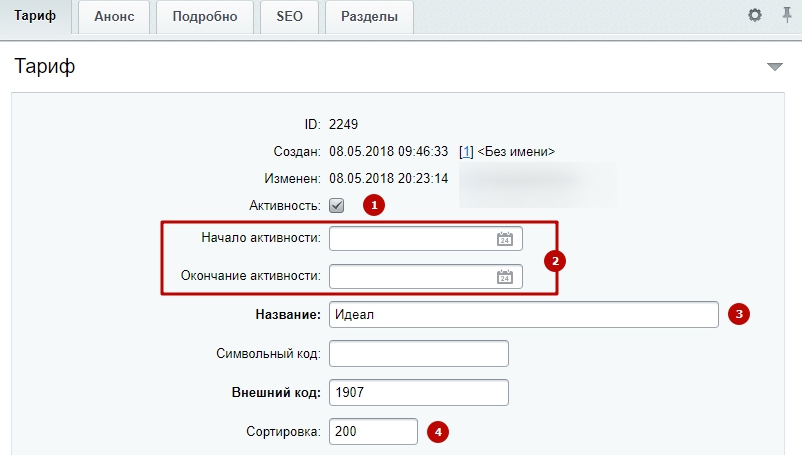
Чтобы тариф отображался на сайте, убедитесь в том, что галка «Активность» (1) установлена. При необходимости задайте период активности тарифа (2).
Если вам необходимо определить место тарифа в таблице, укажите число в поле «Сортировка» (4). Чем выше индекс сортировки, тем правее/ниже положение тарифа в таблице.
Также в группе «Значения свойств»:
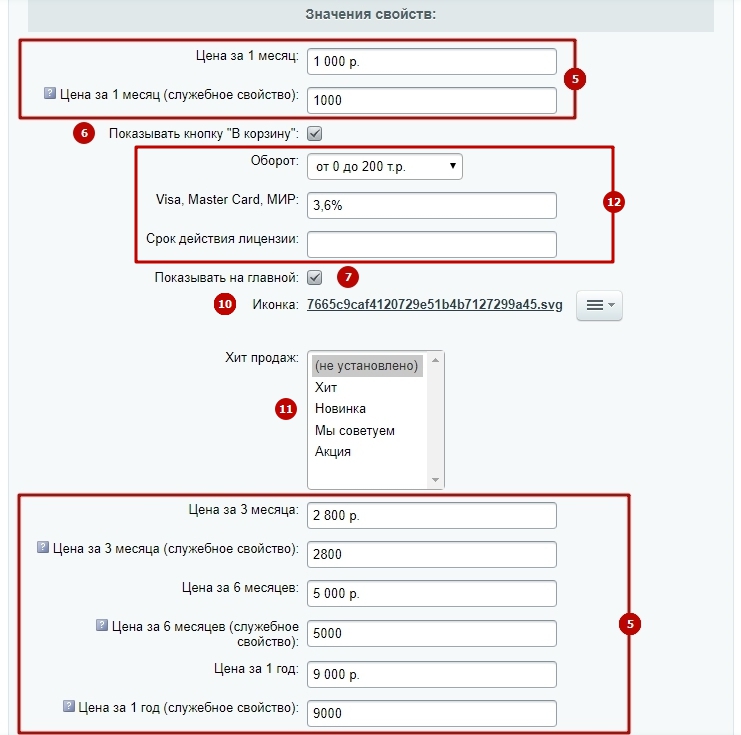
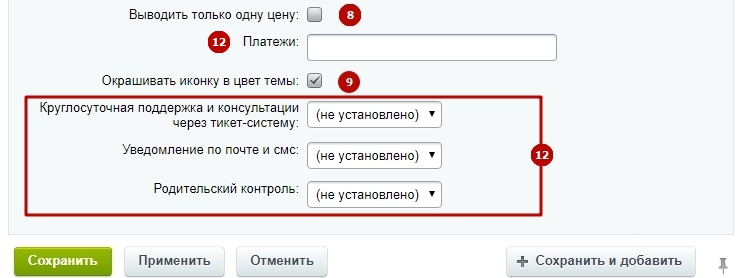
-
Укажите цены за периоды обслуживания (5). Те поля, что отмечены как «служебное свойство», используются для корректной работы корзины. Их следует заполнять числовыми значениями. В полях для цен без такой метки можно добавить название валюты («р.», «руб.», «$», «€») – значения из этих полей выводятся на сайте.
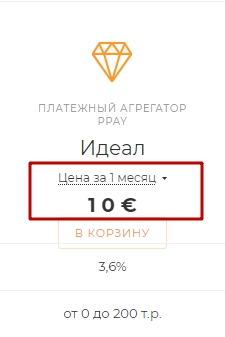
- Отметьте должна ли отображаться кнопка «В корзину» (6);
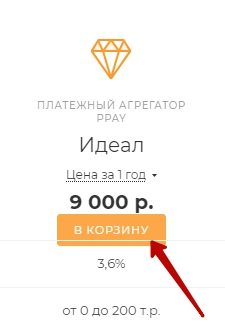
-
Выведите тариф на главную страницу в одноименный блок (7), если хотите привлечь к нему больше внимания;
-
Используйте «Выводить только одну цену» (8), если хотите отключить отображение списка с выбором периода обслуживания. По умолчанию отображается «Цена за 1 год» (о том, как изменить название, читайте в уроке «Настройка цен тарифов»).
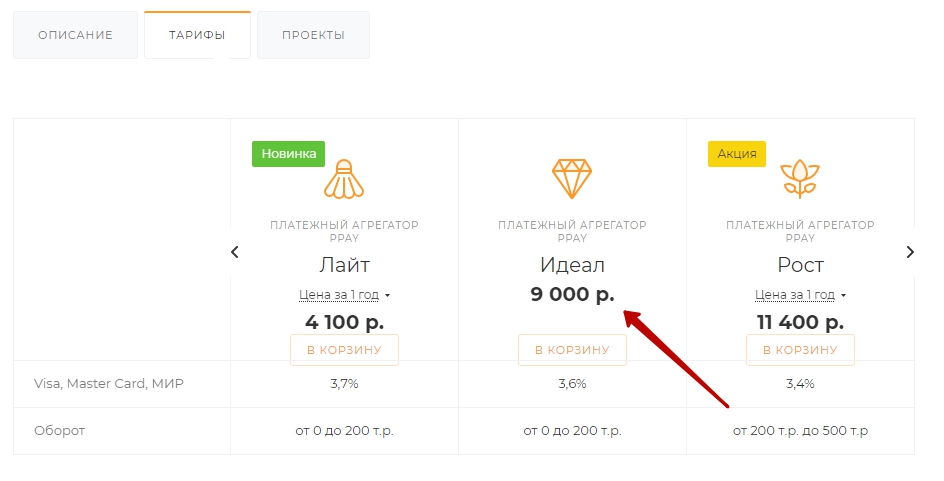
Даже если заполнены поля с ценами за прочие периоды, пользователи их не увидят. Это может пригодится, когда у вас закончились тарифы, изобилие вариантов сократилось до одного или вам нужно срочно что-то распродать;
-
Активируйте «Окрашивать иконку в цвет темы», чтобы выдержать общий стиль сайта (9);
-
Загрузите иконку, чтобы воспользоваться соответствующими шаблонами (10);
-
Прикрепите стикер «Хит», «Акция», «Новинка» или «Мы советуем» к иконке/картинке тарифа, чтобы отметить его среди прочих (11);
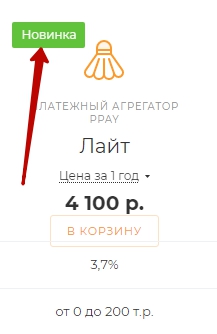
- Добавьте дополнительные сведения (характеристики) по тарифу (12).
